项目中用到了监测某磁盘(如:C盘、D盘等)的总容量和可用容量,查了一下,发现其实挺简单,调用一个windows自带的api:GetDiskFreeSpaceEx( ... )就可以解
项目中用到了监测某磁盘(如:C盘、D盘等)的总容量和可用容量,查了一下,发现其实挺简单,调用一个windows自带的api:GetDiskFreeSpaceEx( ... )就可以解决。用Qt做了一个测试例子,如下所示。
另:测试发现,如果给定路径不存在(如程序中"F:\"),则获取不到信息;通常给定用以获取磁盘容量信息的路径为“C:\”、"D:\"等,但给定已存在路径(如程序中"D:\Test"),同样可以获取到该路径所属信息。
示例代码:
#include "acquiRediskspace.h"
#include <QtWidgets/QApplication>
int main(int arGC, char *argv[])
{
QApplication a(argc, argv);
AcquireDiskSpace w;
w.show();
return a.exec();
}
#ifndef ACQUIREDISKSPACE_H
#define ACQUIREDISKSPACE_H
#include <QDialog>
class QLineEdit;
class AcquireDiskSpace : public QDialog
{
Q_OBJECT
public:
AcquireDiskSpace( QWidget *parent = 0 );
~AcquireDiskSpace();
protected slots:
void slotDiskChanged( const QString& );
private:
void GetDiskSpace( QString strDisk, double& dTotalBytes, double& dFreeBytes );
private:
QLineEdit* m_pEdtTotalSpace;
QLineEdit* m_pEdtFreeSpace;
};
#endif // ACQUIREDISKSPACE_H
#include "acquirediskspace.h"
#include <QLabel>
#include <QLineEdit>
#include <QPushButton>
#include <QComboBox>
#include <QGridLayout>
#include <QMessageBox>
#include "windows.h"
AcquireDiskSpace::AcquireDiskSpace( QWidget *parent )
: QDialog( parent )
{
setWindowFlags( Qt::WindowTitleHint );
resize( 400, 400 );
setStyleSheet( "QDialog{background:white;}" );
m_pEdtTotalSpace = new QLineEdit;
m_pEdtTotalSpace->setEnabled( false );
m_pEdtTotalSpace->setMinimumHeight( 30 );
m_pEdtFreeSpace = new QLineEdit;
m_pEdtFreeSpace->setEnabled( false );
m_pEdtFreeSpace->setMinimumHeight( 30 );
//Disk
QComboBox* pCmbDisk = new QComboBox;
pCmbDisk->addItem( "C:/" );
pCmbDisk->addItem( "D:/Test" );
pCmbDisk->addItem( "E:/" );
pCmbDisk->addItem( "F:/" );
pCmbDisk->addItem( "G:/" );
pCmbDisk->setMinimumHeight( 30 );
//Button
QPushButton* pBtnOK = new QPushButton( "OK" );
pBtnOK->setMinimumHeight( 30 );
QHBoxLayout* pBtnLayout = new QHBoxLayout;
pBtnLayout->addWidget( pBtnOK );
//MainLayout
QGridLayout* pMainLayout = new QGridLayout;
pMainLayout->addWidget( new QLabel( "Total:" ), 0, 0, Qt::AlignRight );
pMainLayout->addWidget( m_pEdtTotalSpace, 0, 1 );
pMainLayout->addWidget( new QLabel( "GB" ), 0, 2 );
pMainLayout->addWidget( new QLabel( "Free:" ), 1, 0, Qt::AlignRight );
pMainLayout->addWidget( m_pEdtFreeSpace, 1, 1 );
pMainLayout->addWidget( new QLabel( "GB" ), 1, 2 );
pMainLayout->addWidget( new QLabel( "Disk:" ), 2, 0, Qt::AlignRight );
pMainLayout->addWidget( pCmbDisk, 2, 1 );
pMainLayout->addLayout( pBtnLayout, 3, 1 );
setLayout( pMainLayout );
//connects
connect( pCmbDisk, SIGNAL( currentIndexChanged( const QString& ) ), this, SLOT( slotDiskChanged( const QString& ) ) );
connect( pBtnOK, SIGNAL( clicked() ), this, SLOT( accept() ) );
//Init
QString strDisk = pCmbDisk->currentText();
slotDiskChanged( strDisk );
}
AcquireDiskSpace::~AcquireDiskSpace()
{
}
void AcquireDiskSpace::slotDiskChanged( const QString& strDisk )
{
double dTotalBytes, dFreeBytes;
GetDiskSpace( strDisk, dTotalBytes, dFreeBytes );
m_pEdtTotalSpace->setText( QString::number( dTotalBytes, 'f', 3 ) );
m_pEdtFreeSpace->setText( QString::number( dFreeBytes, 'f', 3 ) );
}
void AcquireDiskSpace::GetDiskSpace( QString strDisk, double& dTotalBytes, double& dFreeBytes )
{
LPCWSTR lpcwstrDriver = (LPCWSTR)strDisk.utf16();
ULARGE_INTEGER lFreeBytesAvailable, lTotalBytesTemp, lTotalFreeBytes;
if( !GetDiskFreeSpaceEx( lpcwstrDriver, &lFreeBytesAvailable, &lTotalBytesTemp, &lTotalFreeBytes ) )
{
QMessageBox::warning( 0, "Warning", "Acquire Disk Space Failed !" );
dTotalBytes = -1;
dFreeBytes = -1;
return;
}
//unit : GB
dTotalBytes = lTotalBytesTemp.QuadPart / 1024.0 / 1024 / 1024;
dFreeBytes = lTotalFreeBytes.QuadPart / 1024.0 / 1024 / 1024;
}结果如下:
(1)C盘:
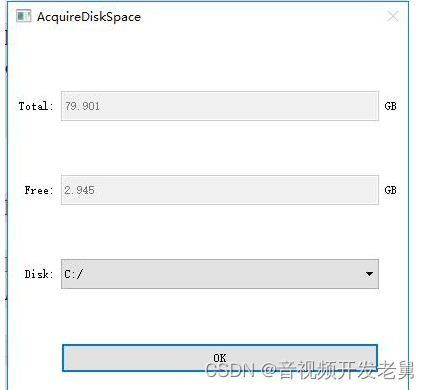
(2)D盘:
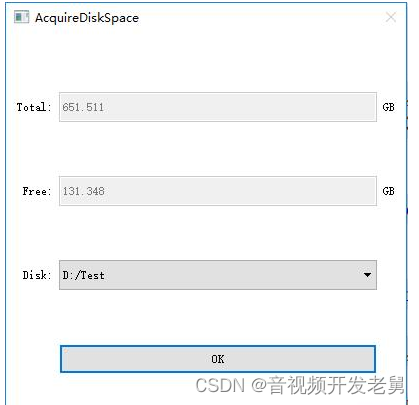
(3)F盘(F盘实际上并不存在,故获取不到,给了默认值-1,-1)

到此这篇关于Qt开发之获取电脑磁盘容量的文章就介绍到这了,更多相关Qt获取电脑磁盘容量内容请搜索编程网以前的文章或继续浏览下面的相关文章希望大家以后多多支持编程网!
--结束END--
本文标题: Qt开发之获取电脑磁盘容量
本文链接: https://lsjlt.com/news/209362.html(转载时请注明来源链接)
有问题或投稿请发送至: 邮箱/279061341@qq.com QQ/279061341
2024-03-01
2024-03-01
2024-02-29
2024-02-29
2024-02-29
2024-02-29
2024-02-29
2024-02-29
2024-02-29
2024-02-29
回答
回答
回答
回答
回答
回答
回答
回答
回答
回答
0